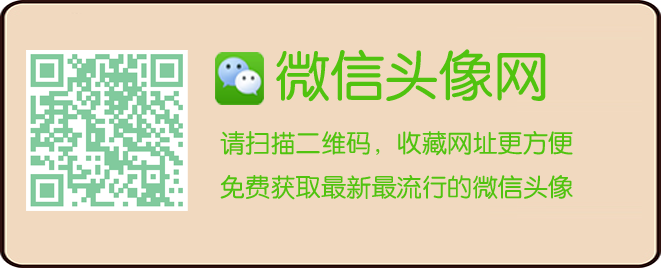微信公众号怎么发表文章 听语音
微信头像网编辑报道通过微信公众号,可以向用户推送多种内容,比如语音,图片,文字或文章等,那么如何在公众号上发文章呢?
工具/原料
微信公众号公众账号管理员手机/电脑
公众号发表文章
1登录我们的微信公众平台,在微信公众平台首页,找到左侧功能栏中的【素材管理】,并点击。
2进入【素材管理】界面,在页面的右侧找到【新建图文素材】并点击。
3进入【新建图文消息】界面,这里开始进行图文编辑了。在【请在这里输入标题】文字提示的地方,输入文章的标题;
4在【请输入作者】文字提示的地方,输入文章的作者,也可以不填写,默认作者是公众号名称;
5在【从这里开始写正文】文字提示的地方,编写文章正文内容;如果需要在文章中插入图片或多媒体,点击页面右侧【多媒体】功能栏下的图片或相应的其他多媒体。
6文章的封面
从正文中选择:如果需要文章中的图片作为文章的封面,就选择【从正文中选择】,然后选择需要的图片做相应的裁切即可;
从图库中选择:点击【从图库中选择】按钮,从图库中选择需要的图片;如果图库中没有,点击右侧【本地上传】按钮,将本地图片上传到图库中。
7摘要
在【摘要】下面的输入框中输入文章的摘要内容,字数不超过120字。
8然后点击最下面的【保存】按钮,将文章保存下来;
点击【预览】按钮,可以在页面上预览文章在手机上的效果;
9为了保证文章发表之后,在手机上查看文章的格式不出差错,点击【预览】按钮后,在点击左下角【发送到手机按钮】,将文章发送到自己手机微信上,进行查看,可以反复进行修改。
10最后发表文章
点击【保存并群发按钮】,进入群发界面,选择群发对象等,点击【群发】,文章就发表出来了;
也可以选择定时群发,有针对性的时间发表文章。
不过,订阅好每天只能发表一篇文章哦!
如果您喜欢微信公众号怎么发表文章 听语音,请把网址告诉更多微信好友,相互帮助!